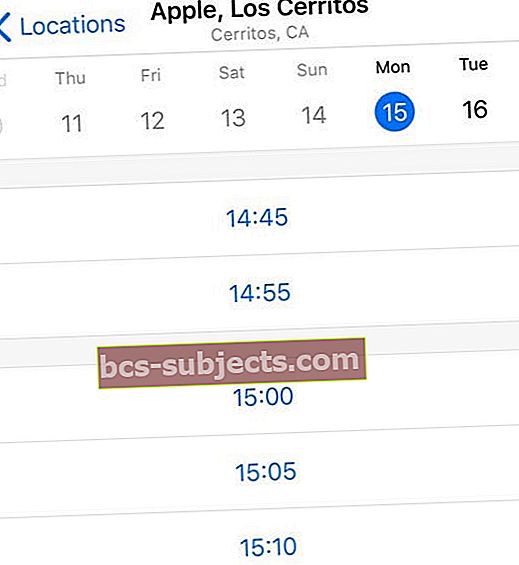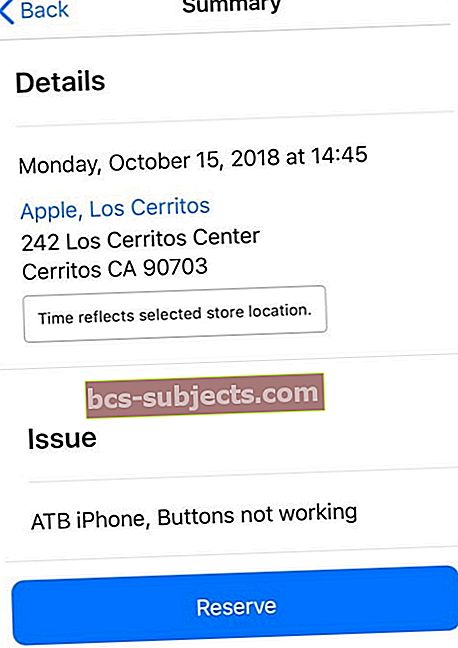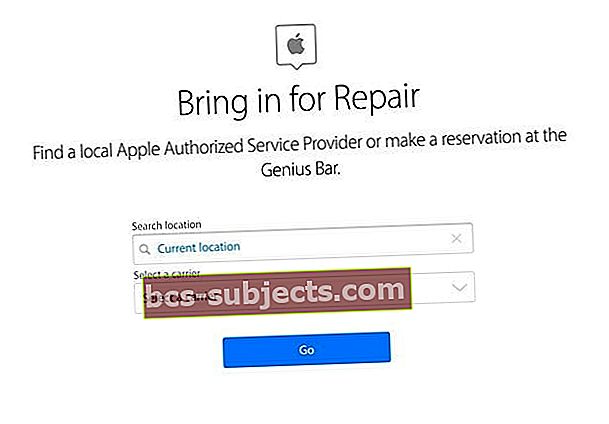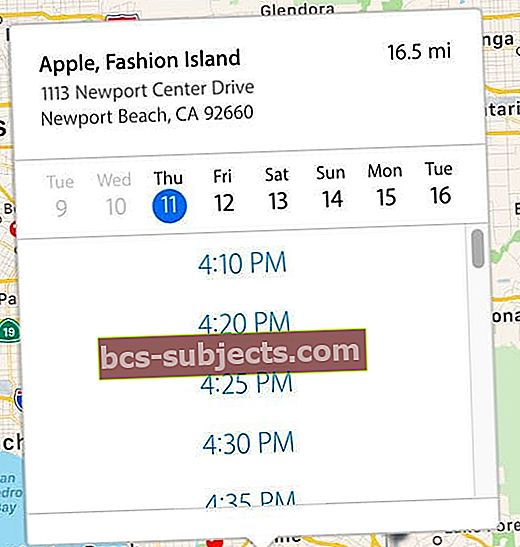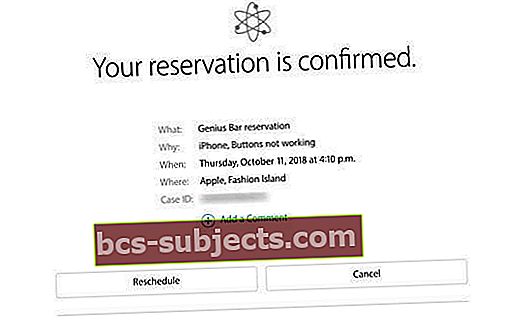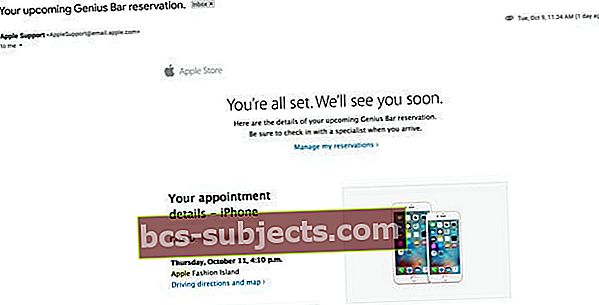Eikö iPhone, iPad, Mac tai muu Apple-tuote toimi tai toimi odotetusti, ja sinun on varattava aika paikallisessa Apple Storessa? Mutta etkö voi selvittää, miten se tehdään? Jos näin on, saimme sinut käsittelemään näitä helppoja vaiheita, joiden avulla voit sopia tapaamisen Apple Storesta näiden Apple Geniusien kanssa!
Valitettavasti Apple ei tee prosessista helppoa! Yksinkertaisen puhelun tai online-painikkeen painamisen sijaan sinun täytyy hypätä joidenkin vanteiden läpi, jotta voit todella sopia tapaamisen. Joten tässä mennään!
Ensinnäkin, onko Apple Genius -tapaaminen ilmainen?
Kyllä, hyvä uutinen on, että Apple ei veloita kenellekään tapaamista yhden heidän neroistaan.
Jos he eivät kuitenkaan pysty korjaamaan ongelmaa paikan päällä tai jos laitteesi tarvitsee varaosia, niihin liittyy maksuja.
Ja tietysti maksamasi summa riippuu siitä, kuuluvatko laitteesi Apple Care -suunnitelmiin ja takuihin vai ovatko ne takuun ulkopuolella.
Neste- tai vesivahinkoja ei myöskään koskaan korvata - onko sinulla takuu vai ei!
Kuinka teen ajan Apple Genius Bariin?
Noudata näitä vaiheita asettaaksesi tapaamisen paikalliseen Apple Storeen ja Apple Geniusiin
Huomaa, että joidenkin ongelmien avulla saat tukea vain puhelintuen, chat-istuntojen tai sähköpostin kautta.
Useimmat laitteisto-ongelmat mahdollistavat suoran tapaamisen tuen.
Pudota paikalliseen Apple Storeen
Huolimatta siitä, mitä saatat kuulla, voit todellakin vain mennä paikalliseen Apple Storeen ja saada Genius tarkastelemaan laitettasi.
Mutta haittapuoli on, että sinun on todennäköisesti odotettava missä tahansa lyhyestä pitkään, ennen kuin tapaamisajan tulee saataville. Kaikki riippuu kaupan ja neroiden kiireisyydestä - joten ole valmis ja ole kärsivällinen, jos päätät vain pysähtyä.
Toinen vaihtoehto on sopia tapaaminen etukäteen. Tee tämä iPhonesta tai iPadista Applen tukisovelluksella tai sovi tapaaminen tietokoneen tai muun laitteen verkkoselaimella.
Tee tapaaminen Applen kanssa Applen tukisovelluksen kautta (ei saatavilla kaikissa maissa)
- Lataa ja asenna Applen tukisovellus laitteellesi App Storen kautta, jos sinulla ei vielä ole sovellusta
- Avaa Apple-tukisovellus ja tarkista tilitiedot, että olet kirjautunut sisään Apple ID: lläsi
- Valitse alavalikosta Hanki tuki

- Kaikki laitteet, jotka liittyvät Apple ID -luetteloon, valitse laite, jolla on ongelma
- Apple näyttää yleisimmät ongelmat ja ratkaisut - napauta niitä, jos haluat oppia lisää
- Päästä tapaamissivulle seuraamalla näytön ohjeita eristämällä ongelmasi ja etsimällä vaihtoehtoa Tuo korjattavaksi

- Napauta Etsi sijainteja nyt
- Sijaintipalvelujen on oltava käytössä, jotta tämä toimii - joten salli se, jos se ei jo ole sallittua
- Apple-tuki listaa lähimmät palveluntarjoajat nykyiselle sijainnillesi ja kyseisen myymälän saatavuuden - napauta palveluntarjoajaa valitaksesi sijainnin
- Valitse haluamasi päivämäärä ja kellonaika
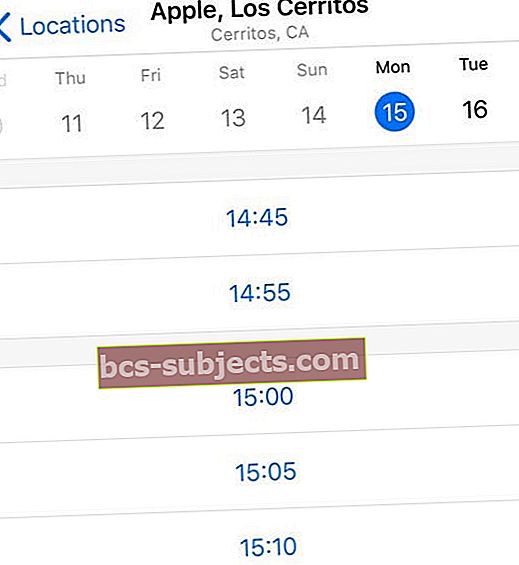
- Tarkista Yhteenveto-sivulla tapaamisen tiedot ja vahvista se valitsemalla Varaa
- Jos haluat muuttaa päivämäärää tai aikaa, valitse paluu nuoli ja päivitä
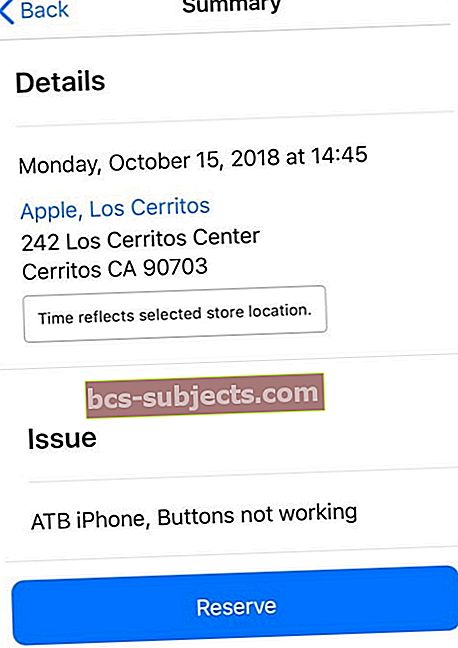
- Jos haluat muuttaa päivämäärää tai aikaa, valitse paluu nuoli ja päivitä
- Tarkista tila painamalla alivalikon Tili-painiketta
- Täältä löydät tapaamiset ja Case ID -tiedot sekä vaihtoehdot Apple Care Coverage- ja takuutietojen sekä vanhentumispäivien tarkistamiseen
Tee Apple Store Genius -tapaaminen verkkoselaimen kautta
- Käy ensin Applen tukisivustolla tai Apple Genius -tukisivulla
- Selaa kokonaan alas osioon Haluatko puhua jonkun kanssa? tai Hanki laitteisto-ohjeita

- Paina tai napsauta linkkiä Ota tarvittaessa yhteyttä Apple-tukeen
- Valitse Applen laite tai tuote, josta tarvitset apua
- Eristää ongelmasi myös valitsemalla ongelmasi parhaiten vastaavat näytön asetukset
- Jos ongelmaa ei ole luettelossa, valitse aihetta ei ole luettelossa ja kirjoita mitä tapahtuu
- Apple listaa vaihtoehtoja yleisimpiin mahdollisten ongelmien ongelmiin - napsauta niitä, jos haluat tietää enemmän
- Päästä tapaamissivulle etsimällä vaihtoehto Tuo korjattavaksi
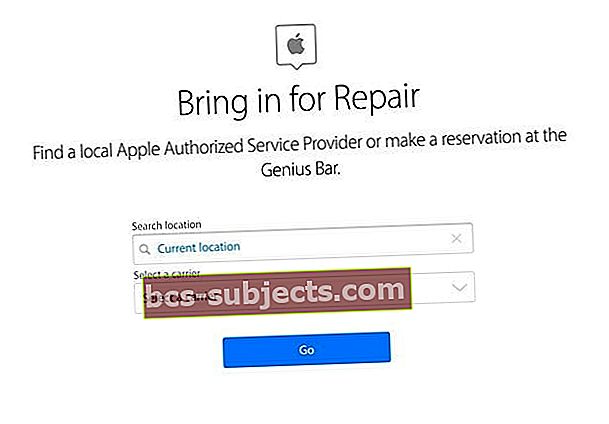
- Jos et näe tätä vaihtoehtoa, palaa takaisin ja tee muita valintoja, jotka ovat samanlaisia kuin nykyinen ongelmasi
- Kaikilla tukikysymyksillä ei ole Apple Store Genius -tapaamisvaihtoehtoja
- Kirjaudu sisään Apple ID: lläsi ja salasanallasi
- Jos otit kaksivaiheisen todennuksen käyttöön, syötä vahvistuskoodi
- Luota selaimeesi ja tietokoneeseesi, jos sitä pyydetään
- Kirjoita Tuo korjattavaksi -näytössä sijainti tai valitse nykyinen sijainti ja valitse tarvittaessa matkapuhelinoperaattorisi
- Valitse Apple Store alueellasi käytettävissä olevien vaihtoehtojen luettelosta
- Valitse käytettävissä olevista päivämääristä ja ajoista
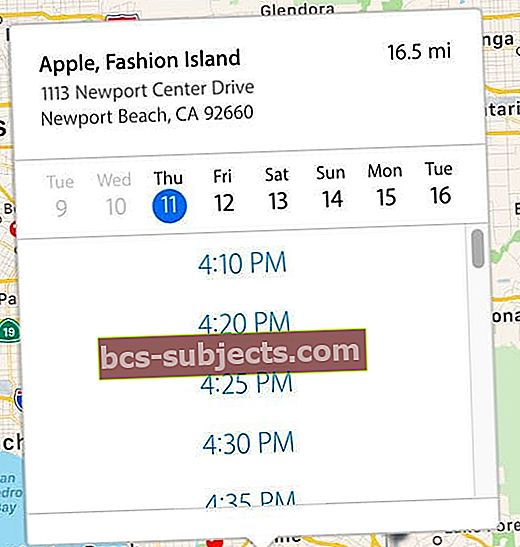
- Sinun pitäisi nähdä vahvistus tapaamisesta tapaustunnuksella
- Lisää kommentti, jos haluat antaa lisätietoja
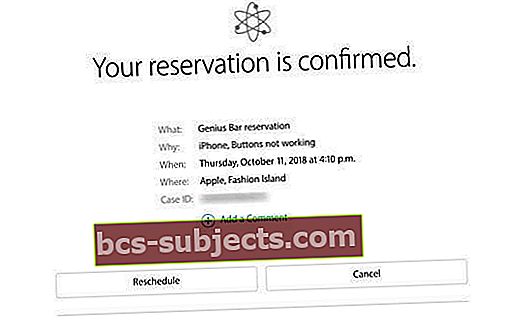
- Lisää kommentti, jos haluat antaa lisätietoja
- Muuta tai peruuta tapaaminen valitsemalla Aikataulu tai Peruuta (poistaaksesi sen)
- Voit tehdä tämän myös Applen vahvistusviestillä Hallinnoi varauksiani -kohdan kautta
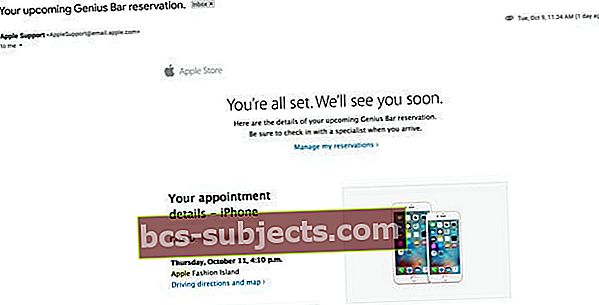
- Voit tehdä tämän myös Applen vahvistusviestillä Hallinnoi varauksiani -kohdan kautta
Mitä tehdä ennen Apple Store Genius -tapaamista
- Varmuuskopioi tietosi tietokoneellasi, iCloudilla tai Time Machine for Mac -sovelluksella
- Päivitä laitteesi ohjelmisto uusimpaan saatavilla olevaan versioon
- Tarkista Apple Care + -takuun tila
Lukijavinkit 
- Siirry: Applen nero-sivustolle
- Valitse Hanki ohjelmisto (tai laitteisto) -ohje
- Valitse laite, jolla on ongelmia
- Valitse Korjaukset ja fyysiset vauriot tai Laitteisto-ongelma
- Valitse Aihetta ei ole luettelossa
- Kirjoita ongelman kuvaus
- Paina Jatka
- Valitse tuoda korjattavaksi
- Valitse sijainti, kauppa ja päivämäärä / aika
- Soita suoraan Applen teknisen tuen asiantuntijoihin numeroon 1-855-887-0097 Yhdysvalloissa / Kanadassa